Índice
![]() Comentários e prêmios
Comentários e prêmios
Por que e como consertar a câmera do iPhone continua mudando o foco [7 correções]
Os iPhones usam tecnologias avançadas de foco automático e exposição automática para garantir que fotos e vídeos sejam nítidos e bem focados. No entanto, por vezes encontram problemas que levam a uma reorientação constante. Se a câmera do seu iPhone continuar focando , este artigo fornecerá informações sobre esse problema comum e ajudará você a recuperar o controle da câmera para obter fotos e vídeos nítidos.
Por que a câmera do meu iPhone está mudando o foco constantemente?
Aqui estão alguns motivos comuns pelos quais a câmera do seu iPhone continua focando e desfocando. Conhecer as possíveis causas desse problema pode ajudá-lo a compreender melhor as soluções descritas abaixo.
- Falhas no aplicativo da câmera : Às vezes, o aplicativo da câmera pode apresentar falhas ou bugs que fazem com que ele refoque continuamente.
- Objetos de fundo : se os objetos no fundo se moverem ou mudarem constantemente, a câmera poderá focar novamente à medida que se ajusta.
- Fatores ambientais : O ambiente em que você captura fotos ou vídeos pode afetar o recurso de foco automático, como condições de pouca luz, reflexos fortes e brilhos.
- Problemas de hardware da câmera : Problemas de hardware, como lente ou sensor da câmera danificados, podem causar problemas de foco automático.
- Conflitos de software : aplicativos de terceiros são incompatíveis ou apresentam conflitos com o aplicativo da câmera do iPhone, afetando o comportamento do foco automático da câmera.
7 correções para a câmera do iPhone mantém o foco
Se a câmera do seu iPhone estiver constantemente refocando, isso pode ser frustrante e resultar em fotos e vídeos borrados ou pouco nítidos. Para resolver o problema, tente as seguintes soluções individualmente até encontrar a solução mais adequada.
📸Correção 1. Reparar problemas do sistema
Se a atualização do sistema não ajudar muito, outra solução alternativa para o problema de foco automático da câmera do iPhone é utilizar uma ferramenta de reparo do sistema iOS de terceiros.
EaseUS iOS System Repair é um aplicativo profissional desenvolvido para diagnosticar e corrigir problemas com dispositivos iPhone, iPad ou iPod Touch. É particularmente útil ao encontrar problemas que afetam a operação normal do seu dispositivo iOS, incluindo falhas de software que fazem com que a câmera do iPhone refoque continuamente.
🌸Aqui estão alguns recursos e capacidades principais do EaseUS iOS System Repair:
- Repare vários problemas do iOS, como travamentos do sistema, telas que não respondem, loops de inicialização e outros
- Corrija problemas do sistema iOS/iPadOS sem perda de dados
- Um clique para entrar ou sair do modo de recuperação do iOS gratuitamente
- Ajude a atualizar ou fazer downgrade do sistema iOS
- Redefina iDevices instantaneamente sem senha
Passo 1. Inicie o EaseUS MobiXpert em seu computador, escolha "Reparo do Sistema" na página inicial.

Passo 2. Em seguida, escolha "iOS/iPadOS System Repair" na nova tela.

Etapa 3 . Conecte seu iPhone ou iPad ao computador e escolha “Reparo Padrão”. Se desejar um reparo completo, você pode escolher “Reparo profundo”.

Passo 4. Confirme o modelo do seu dispositivo e clique em “Avançar” para prosseguir. Em seguida, o EaseUS MobiXpert fará o download de um firmware para você, o que demorará um pouco. Se você instalou um firmware antes de usar este software, você pode clicar diretamente em “Verificar” para continuar.

Etapa 5. Em seguida, clique em "Reparar agora" para iniciar o processo de reparo. Após a conclusão do reparo, você poderá verificar seu dispositivo e reiniciá-lo para uso.

📸 Correção 2. Solução de problemas básicos
Aqui estão algumas dicas quando a câmera do seu iPhone fica entrando e saindo de foco.

- Remova qualquer estojo, acessório ou filme que possa bloquear a câmera ou o flash ou coloque um ímã próximo à câmera.
- Limpe suavemente as lentes com um pano de microfibra para limpar sujeira, manchas e detritos que possam obstruir os sensores de foco automático.
- Certifique-se de que o fundo esteja relativamente estável.
📸Correção 3. Foco manual
Se você ainda encontrar o foco contínuo da câmera do iPhone, poderá solucionar o problema mudando para o foco manual.
Você pode controlar manualmente o foco ao tirar fotos ou gravar um vídeo com seu iPhone. Basta tocar na tela na área onde deseja ajustar o foco. Você pode tocar em várias áreas da tela para atingir o nível de nitidez desejado.
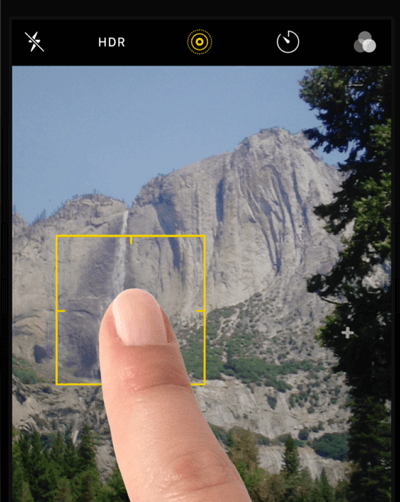
Alternativamente, você pode tocar e segurar a área onde deseja que a câmera foque. Esta ação ativa o Bloqueio AE/AF , garantindo que independentemente de como você reposiciona a câmera, a exposição e o foco permanecem fixos na área escolhida.
📸Correção 4. Forçar o fechamento do aplicativo da câmera
Muitas falhas de software do iPhone podem ser resolvidas rapidamente dando um novo começo ao software problemático. Você precisará forçar o encerramento do aplicativo Câmera e reiniciá-lo.
Passo 1. Abra o aplicativo Câmera. Deslize de baixo para cima na tela em um iPhone X ou modelo mais recente. Em um iPhone mais antigo com botão Home, pressione rapidamente o botão Home duas vezes.
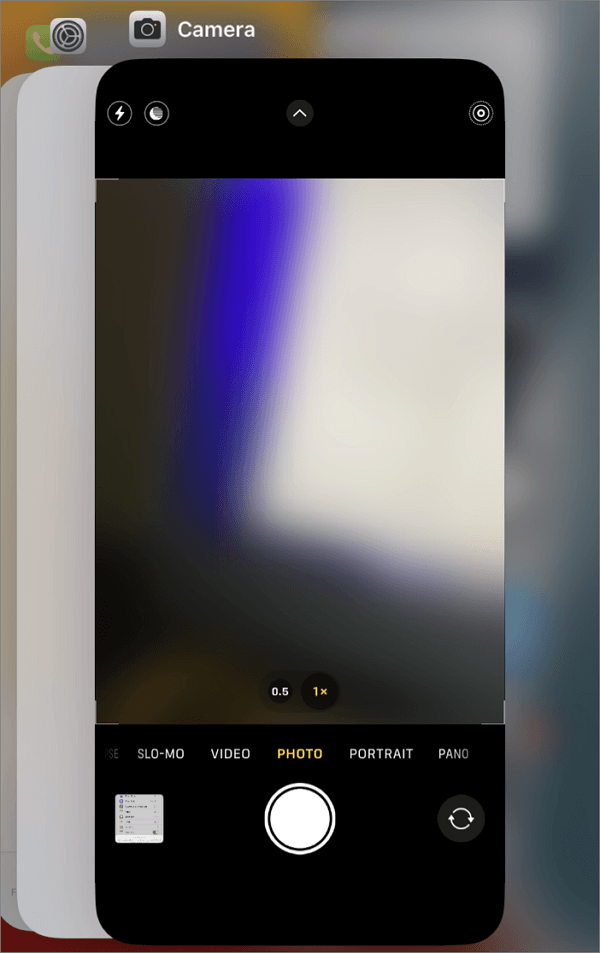
Passo 2. Deslize para cima o cartão do aplicativo Câmera para forçar o fechamento.
Etapa 3. Abra novamente o aplicativo Câmera e teste a câmera tentando tirar uma foto para ver se o problema de refocagem da câmera foi corrigido.
📸Correção 5. Reinicie o iPhone
Quando bugs e falhas temporárias de software resultam em desempenho instável do foco automático, reiniciar o iPhone às vezes pode fazer maravilhas.
Passo 1. Se você tiver um aparelho iPhone com Face ID, basta segurar os botões lateral e de volume simultaneamente até que o controle deslizante “ Deslize para desligar ” apareça.

Passo 2. Arraste o controle deslizante para desligar o iPhone.
Passo 3. Aguarde o iPhone desligar completamente.
Passo 4. Pressione e segure o botão lateral para ligar o iPhone.
Esperançosamente, a câmera do seu iPhone para de focar novamente agora. Se o problema persistir, tente outro método de solução de problemas.
📸Correção 6. Verifique se há atualização de software
Manter o sistema operacional do seu iPhone atualizado é sempre a melhor prática. A atualização mais recente do iOS pode conter correções e melhorias relacionadas à funcionalidade de foco automático.
Passo 1. Abra o aplicativo “ Configurações ” no seu iPhone.
Passo 2. Toque em " Geral " > " Atualizações de Software ".
Etapa 3. Toque na opção “ Baixar e instalar ” se uma atualização estiver disponível.

📸Correção 7. Redefinição de fábrica do seu iPhone
Ao restaurar o seu iPhone para os padrões de fábrica, você pode eliminar efetivamente todas as falhas, conflitos e incompatibilidades que podem causar o constante refocamento da câmera do seu iPhone. No entanto, uma redefinição de fábrica apagará todos os seus dados pessoais e configurações do sistema, por isso é importante fazer backup do seu iPhone no iCloud ou em um computador com antecedência.
Passo 1. Abra o aplicativo “ Configurações ” no seu iPhone.
Passo 2. Navegue até “ Geral ” e role para baixo até “ Transferir ou redefinir iPhone ”.
Etapa 3. Toque em " Apagar todo o conteúdo e configurações " e siga as instruções na tela para restaurar o telefone às configurações de fábrica.
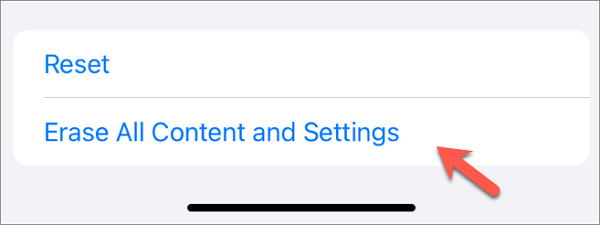
Conclusão
Lidar com o refocamento persistente da câmera do iPhone pode ser bastante exasperante, pois prejudica sua capacidade de capturar fotos e vídeos nítidos e cativantes. Ao entender por que a câmera do seu iPhone continua reorientando e implementando as soluções mencionadas anteriormente, você poderá fotografar novamente com a câmera do iPhone.
Optar pelo EaseUS iOS System Repair é uma escolha inteligente entre todas as técnicas. Esta ferramenta versátil resolve com eficiência os problemas do sistema iOS, garantindo ao mesmo tempo a segurança dos seus dados pessoais.
Perguntas frequentes
1. Por que meu iPhone 13 está mudando o foco?
Bugs de software, falhas de aplicativos, elementos ambientais externos, mau funcionamento de hardware e outros fatores podem contribuir para que a câmera do iPhone ajuste frequentemente seu foco.
2. Os AirPods podem fazer com que a câmera do iPhone refoque constantemente?
Os AirPods, ou quaisquer outros fones de ouvido Bluetooth ou sem fio, não são diretamente responsáveis por fazer com que a câmera do iPhone volte a focar constantemente. Mas se você suspeitar, poderá desconectar temporariamente seus AirPods ou outros dispositivos Bluetooth nas configurações de Bluetooth.
3. Como evito que a câmera do meu iPhone perca o foco?
Você pode tocar manualmente na tela do iPhone para permitir que a câmera foque na área selecionada. Esta operação desativa automaticamente o recurso de foco automático.
Esta página foi útil?
EaseUS MobiMover
Comentários
![]()
4,5 de 5 estrelas, com base em 10 votos
-
O EaseUS MobiMover permite que você transfira facilmente todos os dados do seu iPhone para o seu PC. O aplicativo está disponível para Windows e Mac, portanto, independentemente da plataforma que você usa, você está coberto.
![]()
-
O EaseUs MobiMover resolve esse problema, pois permite que você transfira dados de um iPhone para um Mac, um Mac para um iPhone ou de um iPhone para outro iPhone rapidamente.
![]()
-
O EaseUS MobiMover é um programa que permite compartilhar arquivos entre seu dispositivo iOS e seu PC de uma maneira fácil. Isso é muito útil, uma vez que ambos os sistemas operacionais não são compatíveis.
Leia mais![]()
-
O EaseUS MobiMover para Mac e Windows é uma ferramenta poderosa para transferir dados do seu dispositivo móvel Apple para o seu computador, gerenciando a variedade de arquivos que você cria e movendo aqueles vídeos enormes rapidamente.
![]()
Artigos relacionados
-
4 maneiras rápidas de fazer backup do WhatsApp iPhone para Mac [guia completo]
![]() Leonardo 2024-07-31
Leonardo 2024-07-31 -
4 Principais Truques para Baixar Vídeos do YouTube Alterando o URL
![]() Leonardo 2024-07-31
Leonardo 2024-07-31 -
[4 Métodos] Como Transferir Mensagens do WhatsApp para Outro Celular
![]() Jacinta 2024-07-31
Jacinta 2024-07-31 -
Imagens não baixadas no iMessage [iOS 17]
![]() Leonardo 2024-11-14
Leonardo 2024-11-14
